联想笔记本电脑如何打开无线网络
笔记本电脑(NoteBook Computer,简称为:NoteBook),亦称笔记型、手提或膝上电脑(英语:Laptop Computer,可简为Laptop),是一种小型、可方便携带的个人电脑。笔记本电脑的重量通常重1-3公斤。其发展趋势是体积越来越小,重量越来越轻,而功能却越来越强大。像Netbook,也就是俗称的上网本。笔记本电脑跟PC的主要区别在于其便携带性。
有时候,我们使用联想电脑会遇到想要开启无线网络的问题,许多用户不知道怎么办,那么该如何解决联想电脑开启无线网络这个难题呢?下面是学习啦小编收集的关于联想电脑开启无线网络的解决步骤,希望对你有所帮助。
联想电脑开启无线网络的步骤
1其实碰到这种情况小伙伴不需要担心,点击左下角的开始菜单,找到控制面板选项,进入控制面板页面。

2 进入控制面板页面之后,寻找windows移动中心,如果不方便寻找也可以将右上角的大图标查看改为小图标查看。

3 进入Windows移动中心后,在页面的第一排最右边找到无线网络一项,点击开启,由于小编的电脑目前没有关闭无线连接,所以显示的是已连接状态。

4 若无线网络开启无线一项是灰色的,无法点击,可以试试用笔记本键盘的热键Fn+F5(不一定是F5,键盘上会有无线网络的符号)或者查看电脑的无线网络的物理开关是否被关闭(有的笔记本没有)。
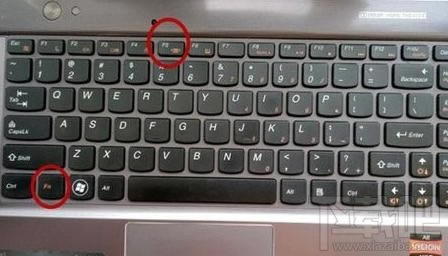
5 如果发现无线网络物理开关没有关闭或者Fn+F5无法激活笔记本的无线装置设定,那么就需要到笔记本厂家官方网站下载该品牌的检测工具安装电源管理驱动。

6 电源管理驱动安装后,按Fn+F5激活笔记本无线装置设定,点击开启选项,笔记本就可正常连接无线网络了。

学生使用笔记本电脑主要用于教育和娱乐;发烧级笔记本爱好者不仅追求高品质的享受,而且对设备接口的齐全要求很高。超轻超薄是时下笔记本电脑的主要发展方向。